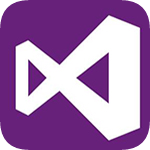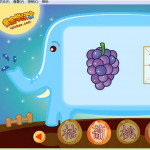word下划线怎么打出来符号 word文档在空白中下划线______怎么打
我们在使用word文档的时候,经常会有需要打出下划线______的时候。但是键盘上自带的下划线不仅不够长,有时候还无法在空白的文档中打出,不满足实际需求。今天小编就给大家带来了多种方法,告诉大家word中打出下划线符号的具体方法,有需要的用户们赶紧来看一下吧。

word下划线怎么打出来符号
方法一、直接添加下划线
在开始页面中,点击“U”的倒三角号,然后选择下划线。接着点击“下划线颜色”选择下划线颜色,然后一直点击键盘中的“空格键”得出你想要的效果就可以了。
方法二、利用Shift加减号快捷键
把输入法调整为英文模式,然后点击键盘上的“Shift加减号”一直点击减号得到你需要的下划线效果为止就可以了。
方法三、利用快捷键Ctrl +U
把光标移动到需要添加下划线的位置,然后点击键盘上的快捷键“Ctrl +U”,然后一直点击键盘上的“空格键”直到得出你想要的效果就可以了。
方法四、设置下划线
把光标移动到需要添加下划线的位置,然后鼠标右击,点击“字体”。然后在字体设置栏里,选择下划线线型和下划线颜色,然后点击“确定”,然后一直点击“空格键”知道得出你想要的效果就可以了。
方法五、利用特殊符号
在文档每行开头,连续输入三个或者三个以上的“减号”,然后点击“回车键”,就可以出一条长下划线。
方式六、插入横跨页面的长横线
1、word中,点击边框右侧的下拉三角标,然后点击“横线”。
2、就可以插入一条横跨页面的长横线。
方式七、绘制横线
1、点击“插入——形状”。
2、选择直线线条。
3、按住shift键,绘制需要长度的横线即可。绘制完成之后,可以根据需要调整横线的颜色等样式。
知识拓展:
输入三个及三个以上“=”等号,点击回车:是一条长双线下划线
输入三个及三个以上“*”星号,点击回车:是一条长虚线下划线
输入三个及三个以上“~”波浪,点击回车:是一条长波浪线下划线
输入三个及三个以上“#”井号,点击回车:是一条长三线下划线
查看更多资讯请关注6z6z下载站

 咪咪日常ios版v1.2
咪咪日常ios版v1.2  永远的7日之都九游版
永远的7日之都九游版  海魂九游版
海魂九游版  魔神变九游版
魔神变九游版  剑御九州
剑御九州  剑御九州九游版
剑御九州九游版  天途九游版
天途九游版  天途破解版
天途破解版  破镜重圆
破镜重圆